Chromeは間もなくWindowsアクセントカラーをUI要素に適用する可能性があります
グーグルクロームは最もカスタマイズしやすいブラウザではありません(私たちはあなたを見ています、 ヴィヴァルディ)が、ブラウジング体験をもう少し個人的なものにするためのオプションのかなりの部分を提供します。 さまざまなテーマを適用して、暗いモードと明るいモードを切り替えることができます。 今後のアップデートで、Chromeはユーザーにより多くのパーソナライズオプションを提供するようです。
広告
ChromeUI要素はWindowsのアクセントカラーに従う場合があります
Chromium Gerritのパッチによると、Google Chromeは将来、Windows設定のアクセントカラーに従うカラフルなUI要素を受け取る可能性があります。 Chromeの現在のバージョンではそれが許可されておらず、ボタン、フォーカスリング、およびUIの他の部分が青色のままになっています。 タブストリップ(タイトルバー)は、Windows設定からテーマまたはアクセントカラーで「再描画」できるChromeの唯一の部分です。
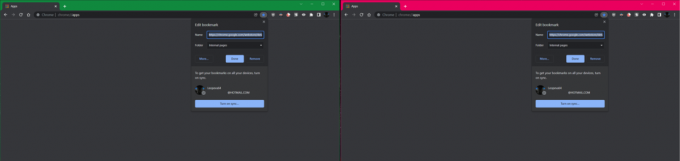
この変更によってChromeのUIがどのように改善されるかを示すためのいくつかの概念を次に示します。 次の画像はモックアップであり、GoogleChromeの将来のアップデートで到着する可能性のあるものを表すものではないことに注意してください。

Google Chromeの視覚的な改善や再設計はめったに行われないため、開発者が最も人気のあるブラウザの外観の変更を検討しているのを見るのはうれしいことです。
Chromeの最近のアップデートの1つで、次のことを可能にする新しい実験的なフラグが導入されたことも覚えておく価値があります。 Windows11上のChromeのメニューの角が丸い. 最も画期的な再設計ではありませんが、Microsoftの最新OSでChromeをもう少し「設計しやすい」と感じさせます。
ChromeCanaryにはパスワードを手動で追加するオプションがあります
現在、ユーザーは前述のカスタマイズオプションを手に入れることができません(丸みを帯びたメニューは別として)。 それでも、ChromeCanaryには非常に重要な機能のアップグレードが1つあります。
Chrome Canaryの最新バージョンには、ユーザーが手動でパスワードを追加できる新機能が搭載されています。 この機能は、Googleアカウントにパスワードを保存している人にとっては歓迎すべき追加機能です。
新機能を試すには、ChromeCanaryを最新バージョンに更新してから開きます chrome:// flags. 「設定にパスワードを追加」フラグを見つけて有効にします。

ブラウザが再起動したら、に移動します chrome:// settings / passwords をクリックします 追加 ボタン。


